a. Modem dial Up biasa digunakan oleh Personal Computer (PC) yang langsung dihubungkan melalui saluran telpon.
b. Modem Kabel (Cable Modem), adalah perangkat keras yang menyambungkan PC dengan sambungan TV kabel.
c. ADSL atau Asymmetric Digital Subscriber Line adalah salah satu bentuk dari teknologi DSL. Ciri khas ADSL adalah sifatnya yang asimetrik, yaitu bahwa data ditransferkan dalam kecepatan yang berbeda dari satu sisi ke sisi yang lain.


- Basic Rate Inteface (BRI)
- Primary Rate Interface (PRI)

a.Kabel coaxial
kabel coaxial memiliki hubungan antartitik koneksi maksimum 500m. Keuntungan untuk kabel data coaxial adalah harganya yang murah dan tidak membutuhkan HUB.
14.wireless adapter
- Wireless Adapter untuk PC
- Wireless Adapter untuk Notebook,PDA,dan lainya
15.Multiplexer
Software
1.Software E-mail Client
- Microsoft Out Look Express
- Microsoft Office Out Look
- Mozilla Thunderbird
- Yahoo Mail
- Google Mail

- Yahoo Messenger
- mIRC
- iChat
- pidgin
- Anti Virus : AVG, Avira, Mc Afee, Norton Anti Virus,Kaspersky, Bit Defender
- Anti malware : Comodo internet security, Nis, Norman, Bit defender Internet security. Software Office : M office 2003/2007
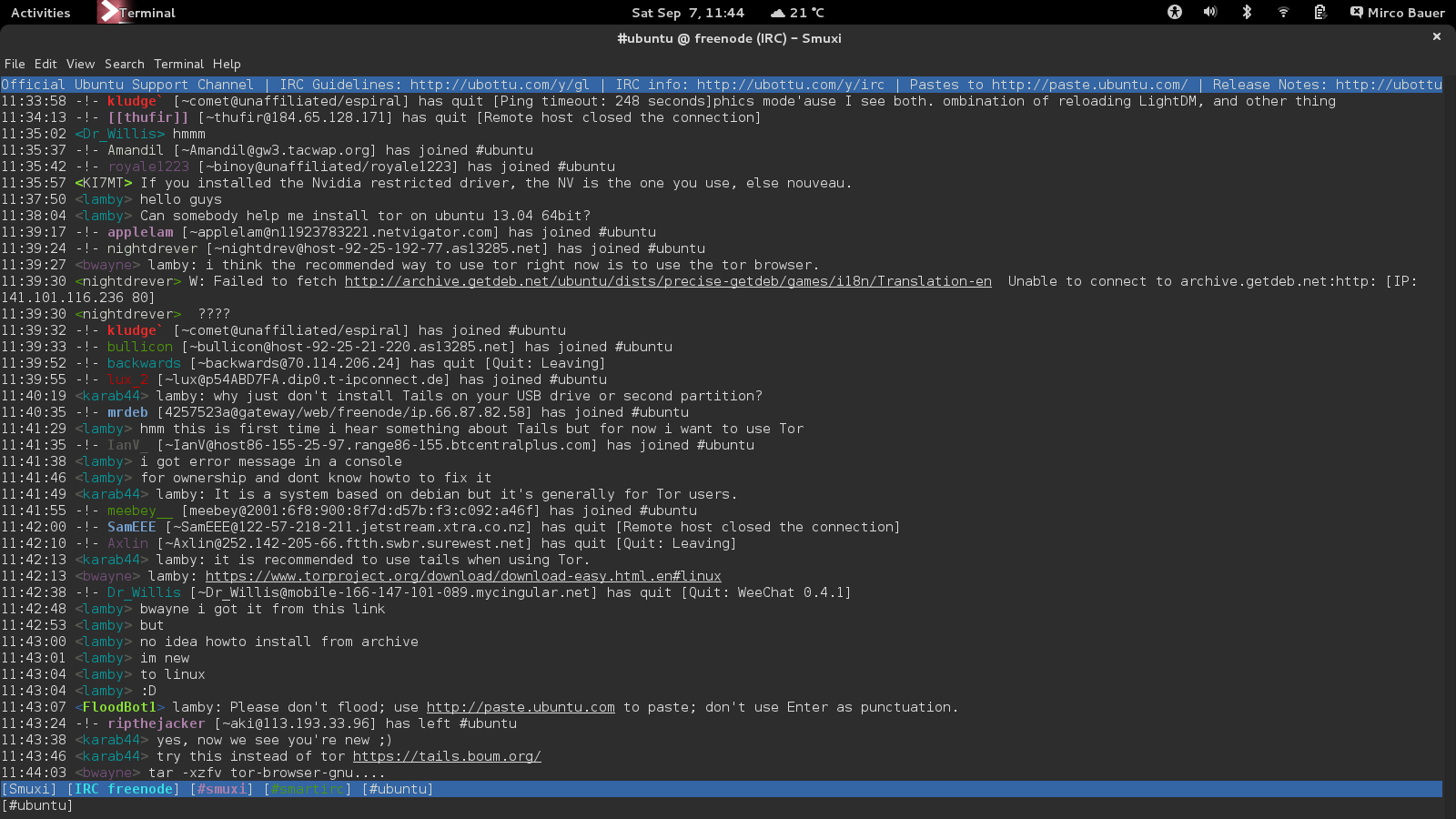
IRC Client adalah singkatan dari Internet Relay Chat yaitu software yang berfungsi untuk membantu kita berbincang-bincang secara langsung (real time) lewat media teks dengan banyak orang di seluruh dunia.
contoh software IRC Client yang popular yaitu mIRC
6. Dial Up Networking
Dial Up Networking adalah software kecil yang akan menghubungkan komputer pribadi dengan jaringan internet global lewat sebuah internet service Provide. Software ini hanya menyuruh untuk memasukan nomor telepon, username, dan password yang pada akhirnya akan mengirimnya ke ISP supaya bisa terhubung dengan internet.








.jpg)

